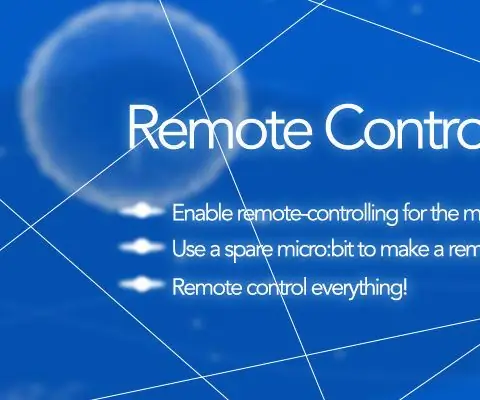
সুচিপত্র:
- লেখক John Day [email protected].
- Public 2024-01-30 08:02.
- সর্বশেষ পরিবর্তিত 2025-01-23 14:36.
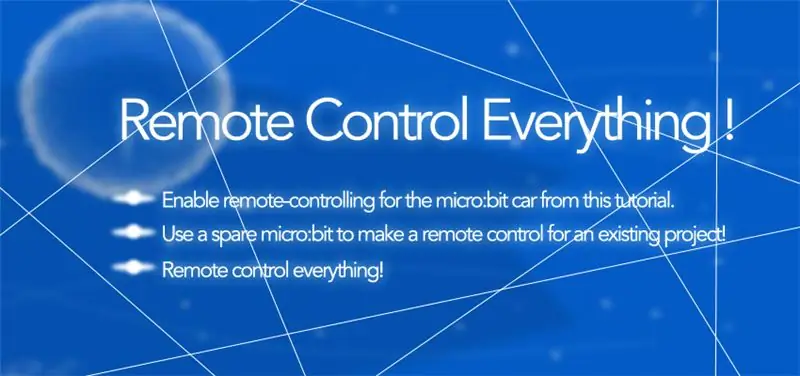
আপনার কি ইতিমধ্যে একটি মাইক্রো: বিট প্রকল্প আছে যা আপনি দূর থেকে নিয়ন্ত্রণ করতে চান?
2 মাইক্রো: বিট দিয়ে রিমোট কন্ট্রোল্ড প্রজেক্ট তৈরি করতে বন্ধুর সাথে অংশীদার হন, অথবা অতিরিক্ত মাইক্রো: বিট ধরুন। (বন্ধুর মাইক্রো ধরবেন না: বিট। ভালো থাকুন।)
ধাপ 1: লক্ষ্য
1. এই টিউটোরিয়াল থেকে মাইক্রো: বিট কারের জন্য রিমোট-কন্ট্রোলিং সক্ষম করুন।
2. একটি বিদ্যমান মাইক্রো ব্যবহার করুন: একটি বিদ্যমান প্রকল্পের জন্য একটি রিমোট কন্ট্রোল তৈরি করতে বিট!
3. রিমোট কন্ট্রোল সবকিছু!
ধাপ 2: উপকরণ
1 x বিবিসি মাইক্রো: বিট
1 x মাইক্রো ইউএসবি কেবল
1 x ব্যাটারি বক্স
2 x AA ব্যাটারী
1 x মাইক্রো: বিট কার
অথবা
1 x একটি প্রকল্প যা আপনি রিমোট কন্ট্রোল করতে চান
ধাপ 3: পদ্ধতি
ধাপ 1
মেকডকোডে আপনার রেডিও গ্রুপ সেট করুন। এটি নিশ্চিত করে যে আপনার ট্রান্সমিটার এবং রিসিভার একই চ্যানেলে রয়েছে।
আপনার রিমোট কন্ট্রোলারের প্রতিটি বোতামের ব্যবহার সম্পর্কে চিন্তা করুন।
দেখানো ব্লক ব্যবহার করে রেডিও প্রতিটি বাটন প্রেস ইভেন্ট ব্লকের সাথে একটি আলাদা নম্বর পাঠায়।
আপনি রেডিও ড্রয়ারের নিচে এই ব্লকগুলি খুঁজে পেতে পারেন।
মাইক্রো: বিট এ এটি ডাউনলোড করুন আপনি আপনার রিমোট কন্ট্রোলার হিসাবে ব্যবহার করবেন।
এখন আপনার মাইক্রো: বিট রিমোট কন্ট্রোলারের প্রতিটি বোতাম একটি ভিন্ন কমান্ড পাঠাবে!
ধাপ 4: পদ্ধতি
ধাপ ২
আপনার মাইক্রো: বিট কার প্রকল্পে (অথবা যে বিশেষ প্রকল্পটি আপনি রিমোট কন্ট্রোল করার চেষ্টা করছেন), আপনার অন স্টার্ট ব্লকে একই রেডিও গ্রুপ ব্লক যুক্ত করুন।
এটি নিশ্চিত করে যে আপনি যে প্রকল্পটি রিমোট কন্ট্রোল করার চেষ্টা করছেন তা সঠিক আদেশগুলি শুনবে!
ধাপ 3
আমাদের রিমোট কন্ট্রোলার থেকে পাঠানো নম্বরগুলি মনে রাখবেন প্রতিবার আমরা একটি বোতাম চাপলে? আমরা এটি ব্যবহার করতে যাচ্ছি একটি ক্রিয়াকে ট্রিগার করতে।
রেডিও ড্রয়ারে দেখানো রেডিও প্রাপ্ত ব্লক খুঁজুন।
আপনি যদি প্রাপ্ত নম্বরটি বাটন এ চাপার সময় আপনার পাঠানো নম্বর কিনা তা পরীক্ষা করতে একটি if-then block ব্যবহার করুন।
যে কোডটি আপনার মাইক্রো: বিট গাড়ি বাম দিকে নিয়ে যায়, এবং এটি এর মধ্যে রাখুন যদি-তাহলে ব্লক করুন।
আমরা একটি নেতৃত্বের ইঙ্গিতও যোগ করেছি, যা ঘটার কথা ছিল তা দেখানোর জন্য বাম দিকে নির্দেশ করে।
পিনটি ডিজিটালভাবে 0 এ লিখে বাম সার্ভোটি বন্ধ করুন।
ধাপ 5: পদ্ধতি
ধাপ 4
যে কোডটি আপনার মাইক্রো: বিট গাড়িকে ডানদিকে ঘুরিয়ে দেয় সেটির সাথে একই করুন!
নিশ্চিত করুন যে আপনি পরে ডান চাকা বন্ধ করুন।
প্রতিটি কমান্ড পাওয়ার পরে আপনি সর্বদা চাকাগুলি বন্ধ রেখে চয়ন করতে পারেন। কিন্তু আপনি এমন পরিস্থিতির মুখোমুখি হবেন যে গাড়িটি চক্করে ঘুরছে।
এই প্রোগ্রামটি আপনার মাইক্রো: বিট গাড়িতে ডাউনলোড করুন।
ধাপ 6: অসাধারণ
এখন যেহেতু আপনার সমস্ত কোড সহজেই আপনার মাইক্রো: বিটগুলিতে ুকে গেছে, আপনার ব্যাটারি প্যাকগুলি সংযুক্ত করুন এবং চলুন! আশেপাশে খেলুন এবং দেখুন আপনি A+B বোতাম দিয়ে অন্য কোন কমান্ড পাঠাতে পারেন, বা বোতামের পরিবর্তে বিভিন্ন ধরণের ইনপুট চেষ্টা করুন। তারপর রিমোট কন্ট্রোল আপনার অন্যান্য মাইক্রো: বিট প্রজেক্ট। উহু! আপনার আসন ছাড়াই বিশ্ব আধিপত্য! (´ ▽ `)/
এই নিবন্ধটি TINKERCADEMY থেকে:
tinkercademy.com/tutorials/remote-control-everything/।
ধাপ 7: উৎস
এই নিবন্ধটি থেকে:
যদি আপনার কোন প্রশ্ন থাকে, আপনি contact [email protected] এ যোগাযোগ করতে পারেন।
প্রস্তাবিত:
আইআরডুইনো: আরডুইনো রিমোট কন্ট্রোল - একটি হারিয়ে যাওয়া রিমোট অনুকরণ করুন: 6 টি ধাপ

আইআরডুইনো: আরডুইনো রিমোট কন্ট্রোল - একটি হারানো রিমোট অনুকরণ করুন: আপনি যদি কখনও আপনার টিভি বা ডিভিডি প্লেয়ারের রিমোট কন্ট্রোল হারিয়ে ফেলে থাকেন, তাহলে আপনি জানেন যে ডিভাইসে বোতামগুলি হাঁটতে, খুঁজে পেতে এবং ব্যবহার করতে কতটা হতাশাজনক। কখনও কখনও, এই বোতামগুলি রিমোটের মতো একই কার্যকারিতা সরবরাহ করে না। প্রাপ্তি
ESP8266 RGB LED স্ট্রিপ ওয়াইফাই কন্ট্রোল - NODEMCU একটি আইআর রিমোট হিসাবে LED স্ট্রিপের জন্য নিয়ন্ত্রিত ওয়াইফাই - RGB LED STRIP স্মার্টফোন কন্ট্রোল: 4 টি ধাপ

ESP8266 RGB LED স্ট্রিপ ওয়াইফাই কন্ট্রোল | NODEMCU একটি আইআর রিমোট হিসেবে LED স্ট্রিপের জন্য নিয়ন্ত্রিত ওয়াইফাই | আরজিবি এলইডি স্ট্রিপ স্মার্টফোন কন্ট্রোল: হাই বন্ধুরা এই টিউটোরিয়ালে আমরা শিখব কিভাবে একটি আরজিবি এলইডি স্ট্রিপ নিয়ন্ত্রণের জন্য আইআর রিমোট হিসেবে নোডেমকু বা এসপি 8266 ব্যবহার করতে হয় এবং নডেমকু স্মার্টফোনের মাধ্যমে ওয়াইফাই দ্বারা নিয়ন্ত্রিত হবে। তাই মূলত আপনি আপনার স্মার্টফোন দিয়ে RGB LED STRIP নিয়ন্ত্রণ করতে পারেন
HT12D HT12E ব্যবহার করে RF 433MHZ রেডিও কন্ট্রোল - 433mhz: 5 টি ধাপ সহ HT12E এবং HT12D ব্যবহার করে একটি Rf রিমোট কন্ট্রোল তৈরি করা

HT12D HT12E ব্যবহার করে RF 433MHZ রেডিও কন্ট্রোল | 433mhz দিয়ে HT12E এবং HT12D ব্যবহার করে একটি Rf রিমোট কন্ট্রোল তৈরি করা: এই নির্দেশে আমি আপনাকে দেখাবো কিভাবে 433mhz ট্রান্সমিটার রিসিভার মডিউল ব্যবহার করে HT12E এনকোড & HT12D ডিকোডার আইসি এই নির্দেশে আপনি খুব সস্তা উপাদানগুলির মতো ডেটা পাঠাতে এবং গ্রহণ করতে পারেন: HT
সাধারণ রিমোট কন্ট্রোল কিট চার-চ্যানেল আরসি টয় রিমোট কন্ট্রোলে রূপান্তরিত: 4 টি ধাপ

সাধারণ রিমোট কন্ট্রোল কিট চার-চ্যানেল আরসি টয় রিমোট কন্ট্রোলে রূপান্তরিত হয়েছে: 将 通用 遥控 器 套件 转换 模型 6 6方法 非常 简单 简单
রিমোট রিমোট কন্ট্রোল: 11 টি ধাপ (ছবি সহ)

রিমোট রিমোট কন্ট্রোল: আমার একটি নবজাতক বাচ্চা আছে এবং সে মনে করে না যে আমার স্ত্রী যতক্ষণ তাকে ঘুমাতে হবে এবং আমিও তাকে কামনা করতে পারি। একটি জিনিস যা তাকে তার খাঁচায় খুশি রাখে তা হল মোবাইল যা তার উপর ঝুলছে। সুতরাং যখন তিনি জেগে উঠেন যদি আমাদের আরও 25 মিনিট বা তারও বেশি প্রয়োজন হয়
